Ethernet
4 x 10/100/1000 BaseT avec sortie en boucle pour des ordinateurs ou des panneaux de contrôle supplémentaires.
Garantie 2 ans
 Produit temporairement indisponible. Recevoir une notification dès réapprovisionnement.
Produit temporairement indisponible. Recevoir une notification dès réapprovisionnement.
Pour un contrôle professionnel complet, il suffit d’ajouter un ATEM Advanced Panel. Bien entendu, vous pouvez contrôler l’ATEM Constellation avec le logiciel, mais l’ATEM Advanced Panel vous permettra de travailler encore plus rapidement ! Les ATEM Advanced Panel décuplent la puissance de l’ATEM Constellation, car ils vous offrent un contrôle très complet pour créer des effets sophistiqués. Grâce aux boutons, aux molettes et au levier de transition de qualité, vous pouvez accéder en même temps à toutes les fonctionnalités de votre mélangeur. Grâce au modèle 4 M/E, vous pourrez désormais accéder à tous les M/E du mélangeur ATEM Constellation, où un bouton d’entrée est dédié à chaque source SDI.
Le modèle 2 M/E comprend deux rangées M/E avec 20 boutons d’entrée et 2 affichages LCD indépendants du System Control. Chaque rangée peut contrôler jusqu’à 4 M/E de mélangeurs plus grands. Les deux rangées et les boutons d’entrée offrent des affichages LCD pour la personnalisation des libellés. Chaque rangée dispose d’un bus de sélection indépendant !

L’ATEM Constellation a été conçu pour vous permettre d’avoir le workflow de production en direct le plus efficace possible ! Il comprend un bus Programme et un bus Prévisualisation indépendants qui servent à commuter rapidement et avec précision les sources. L’ATEM Constellation vous permet de visualiser le bus de prévisualisation en utilisant une sortie auxiliaire ou en l’affichant sur le multi view. Ensuite, il suffit de faire votre sélection sur le bus de prévisualisation du panneau. La source sélectionnée s’affichera alors directement sur l’écran de prévisualisation. De cette façon, vous la visualisez avant qu’elle soit diffusée. Vous n’avez alors plus qu’à appuyer sur Cut ou Auto pour la passer à l’antenne. Si vous voulez la diffuser sans attendre, vous pouvez aussi la faire commuter sur le bus programme !

Gardez le contrôle de vos transitions grâce aux boutons dédiés présents sur le panneau. Lorsque vous sélectionnez un type de transition, l’écran du System Control affiche les options disponibles. Vous pouvez donc modifier les paramètres sans avoir à naviguer dans des menus compliqués. Tout est à portée de main ! Vous disposez donc d’un large choix de style de commutations. Sélectionnez simplement la nouvelle source dans le bus de prévisualisation, appuyez sur CUT pour réaliser une transition CUT, ou sur AUTO pour utiliser les transitions préprogrammées, telles que Mix, Dip, Wipe ou DVE. Vous pouvez également appliquer une transition directement dans le bus programme. Avec les ATEM Advanced Panel, vous disposez d’un contrôle précis pour réaliser des transitions rapides.

Les mélangeurs ATEM vous offrent un large éventail de styles de transition ! Les transitions Mix permettent de fusionner les sources graduellement, comme si vous appliquiez un fondu enchaîné. Les transitions Wipe standard répondant à la norme SMPTE sont incluses. Elles permettent d’appliquer un adoucissement des bords et ainsi d’obtenir un rendu plus sophistiqué qu’avec un fondu classique. Les transitions Dip permettent de créer des fondus vers une couleur ou vers toute autre source vidéo. Alors, laissez libre cours à votre imagination ! Les transitions DVE permettent de créer des mouvements au premier plan de l’image. En outre, vous pouvez combiner le DVE et les images fixes qui se trouvent dans la bibliothèque de médias pour créer des volets graphiques. Et grâce au levier de transition, vous pouvez positionner vos transitions manuellement.
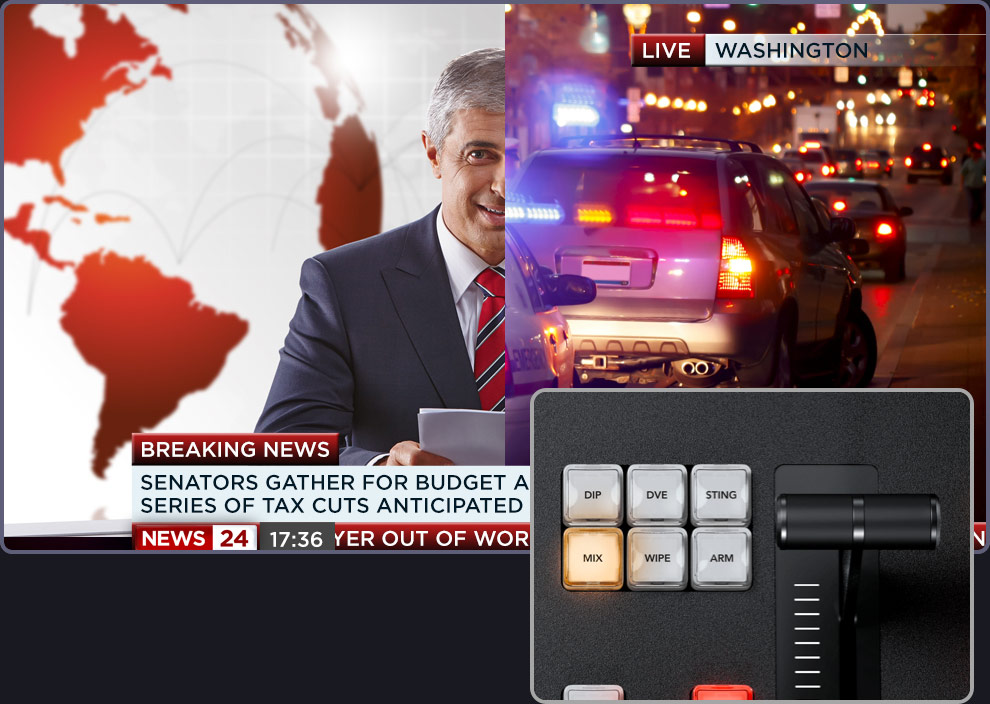
Les paramètres des transitions Wipe vous permettent de créer des effets spectaculaires ! Vous pouvez choisir le motif Wipe directement sur l’écran LCD ou le personnaliser pour qu’il réponde aux besoins de votre production. Vous pouvez régler de nombreux paramètres, tels que la symétrie, l’adoucissement, mais aussi la largeur et l’adoucissement des bordures colorées ou la position du centre du volet. Grâce au joystick, vous pourrez positionner parfaitement votre motif Wipe.
Les ATEM Advanced Panel permettent de positionner avec précision le DVE pour créer des effets d’image dans l’image. Le joystick positionne le DVE, tandis que la molette modifie sa taille. En outre, vous pouvez également régler la position, la taille, l’éclairage et les ombres portées du DVE grâce aux molettes multifonctions et aux menus à l’écran. Enfin, le DVE peut insérer des graphiques dans les images, ou appliquer des transitions préprogrammées, telles que Push ou Squeeze.
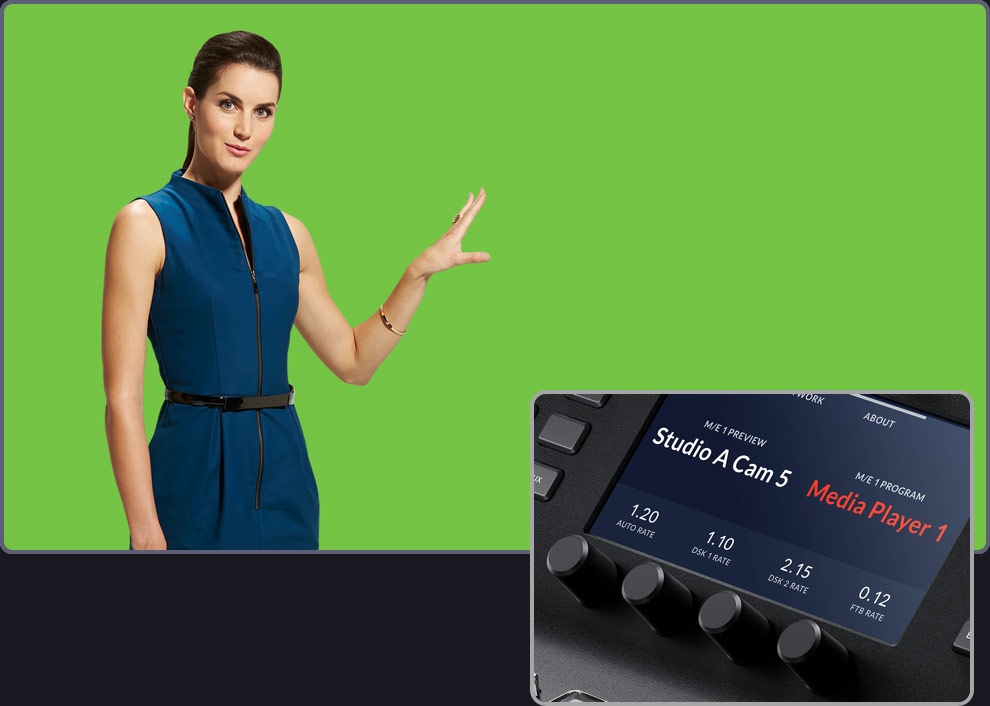
Les molettes du System Control sont idéales pour réaliser des incrustations chromatiques, car vous pouvez régler précisément vos paramètres et ainsi obtenir des bordures d’incrustation bien dessinées et des compositions multicouches impeccables. Contrairement au contrôle logiciel qui nécessite de regarder l’interface utilisateur, les ATEM Advanced Panel sont dotés de molettes que vous pouvez manipuler tout en regardant les incrustations que vous appliquez à la sortie vidéo. C’est la seule manière de créer des incrustations de qualité !

Pour les programmes en direct, il faut bien souvent contrôler les transitions manuellement. Le levier de transition ergonomique vous permet d’effectuer vos transitions en toute liberté durant les productions en direct. Il est essentiel de réussir vos transitions pour susciter des émotions chez les téléspectateurs. Tel un chef d'orchestre, l’opérateur de l’ATEM Constellation donne le ton du programme et guide le spectateur tout au long de la performance.
Le bouton de transition automatique se trouve sous le levier de transition. Quand vous appuyez sur ce bouton, vous exécutez instantanément la transition que vous avez configurée. Cela permet de sélectionner la source et le type de transition avant de les diffuser à l’antenne. Vous savez donc toujours ce qui vient, évitant ainsi des erreurs malencontreuses. En préprogrammant vos transitions pour une durée comprise entre 1 et 250 images, vous créez un programme harmonieux et fluide.
Contrairement au panneau avant de l’ATEM Constellation, le panneau de contrôle matériel est équipé d’un bouton de prévisualisation permettant de tester les transitions ou les effets avant de les diffuser à l’antenne. Le bouton PREV TRANS vous permet d’éviter de diffuser des transitions par erreur en affichant le rendu sur la sortie de prévisualisation et sur l’écran multi view de l’ATEM Constellation. C’est la seule façon de configurer correctement des transitions et des effets d’incrustations multicouches compliqués.
Le bouton fondu au noir (FTB) contrôle l’ensemble du signal de sortie du mélangeur ! En sélectionnant le bouton FTB, vous pouvez réaliser un fondu au noir sur la sortie du programme d’une durée préprogrammée. Comme cette transition constitue la dernière étape du processus, toutes les couches vidéo s’atténueront ensemble. Vous pouvez également appliquer un fondu audio lorsque le fondu au noir est en cours. Cette transition est très utile pour ouvrir ou pour clore un programme, mais aussi pour réaliser des transitions entre les pauses publicitaires. Le bouton peut être verrouillé afin d’éviter tout déclenchement involontaire.
Déplacez les éléments à l’écran à l’aide du joystick ! Le contrôle sur trois axes vous permet de régler la position X, Y et Z des motifs Wipe et des DVE sur l’ATEM Constellation. Cette manette associée au générateur numérique d'effets vidéo est un outil idéal pour superposer les images en direct sur une vidéo en arrière-plan. Mettez à l’échelle et positionnez vos images de manière précise pour créer un effet d’image dans l’image parfait. Le joystick sert également à déplacer les effets vidéo numériques et à marquer les positions de début et de fin de l’animation sur l’écran pour créer vos propres effets vidéo numériques.
Vous disposez d’un contrôle complet grâce à la section System Control. Cette dernière comporte un écran LCD, des boutons et des molettes, mais aussi un pavé numérique sur lequel chaque bouton est associé à une fonctionnalité. Appuyez simplement sur un bouton du pavé numérique pour afficher les paramètres sur l’écran LCD. Vous pouvez ensuite utiliser les boutons et les molettes pour les modifier. C'est extrêmement rapide et facile à faire ! Des centaines de paramètres sont disponibles pour régler les incrustateurs, la sélection des transitions, les DVE, les générateurs de couleurs, ainsi que les standards vidéo du mélangeur, les réglages multi view et le mappage des boutons d’entrée. Vous pouvez même sauvegarder 10 affichages différents dans le panneau et les rappeler quand vous en avez besoin. De plus, le modèle 2 M/E est équipé de deux affichages indépendants du System Control, alors que le modèle 4M/E en possède quatre !
En plus des boutons d’entrée, chaque rangée M/E est dotée d’un bus de sélection dédié pour router les vidéos et sélectionner les sources vers les sorties auxiliaires. Avec toutes ces sorties auxiliaires, vous pouvez envoyer n’importe quelle source vers n’importe quelle sortie, comme sur un mélangeur SDI. Placé au-dessus de la rangée de boutons M/E, le bus de sélection permet de changer les sources à la simple pression d’un bouton, c’est très facile à utiliser. Des libellés indiquent quelle source correspond à quel bouton. Grâce au bus de sélection, vous pouvez sélectionner directement les entrées pour réaliser d’autres opérations, comme les incrustations et les DVE. Seul le bus de sélection peut faire commuter les signaux internes et les envoyer instantanément vers la sortie auxiliaire.
Vous pouvez sélectionner des images fixes dans la bibliothèque de médias à l’aide des menus à l’écran. Le bouton Media permet d’ouvrir le lecteur multimédia pour choisir une nouvelle image et l’envoyer comme source vidéo. Vous pouvez sélectionner n’importe quelle image fixe en faisant défiler les images de la bibliothèque de médias. Ces images sont triées par nom de fichier original. Il est donc facile de changer les images fixes et les titres directement sur le panneau sans devoir utiliser un autre panneau de contrôle dès que vous voulez apporter un changement.
L’intégration des macros sur l’ATEM Advanced Panel permet d’enregistrer très facilement des macros personnalisées et de les exécuter en appuyant sur un seul bouton. Vous n'avez donc pas besoin d'ordinateur, car vous pouvez exécuter vos macros sur le même panneau matériel que vous utilisez pour réaliser vos commutations. Lorsque vous modifiez une macro, le changement sera reporté sur tous les panneaux de contrôle logiciels ou matériels connectés, car les macros sont stockées dans l’ATEM Constellation. Vous pouvez configurer des macros différentes sous chaque bouton macro. La bande LCD sous les boutons indique quelle macro a été assignée à quel bouton.
Câble d'alimentation non fourni
4 x 10/100/1000 BaseT avec sortie en boucle pour des ordinateurs ou des panneaux de contrôle supplémentaires.
1 x USB-C pour les mises à jour du firmware.

2
20
40
Voyant LED tricolore
6 rangées, 24 caractères sur écran LCD
2 x BKG, Key 1 - Key 4.
8
Aucun
Auto, Cut, Tie/Preview x 2
2
Via le menu principal
2
20 boutons x 2
2 x 20
8
2
2
2
1
1
ATEM Software Control Panel.
2 x AC 100 - 240V interne.
Oui
150W

0° à 40° C (32° à 104° F)
-20° à 60° C (-4° à 140° F)
Jusqu'à 95%
ATEM 2 M/E Advanced Panel